
- •«Знакомство с платформой 1с:Предприятие 8.2»
- •Практические задания Упражнение 1. Создание конфигурации Задание 1. Настройка пустой конфигурации
- •Задание 2. Основные принципы работы с информационными базами
- •Упражнение 2. Создание объектов, подсистем, констант 1с:Предприятие Задание 2. Знакомство с объектами Ранее я открыл Дерево конфигурации.
- •Задание 2. Создание подсистем
- •Задание 3. Задание констант
- •Задание 3. Проверка конфигурации в режиме 1с:Предприятие
Задание 3. Задание констант
Создал Константу.
Таблица 2.2 – Параметры констант

|
Объект |
Имя |
Длина |
|
Константа |
ТекстСообщения |
50 |
На рис. 2.20 вы можете видеть форму настройки константы и дерево конфигурации с новой константой.

Рисунок 2.20 - Создание и настройка константы
Теперь связал подсистемы и созданную константу. В контекстном меню константы выбрал Дополнительно (рис.2.21). В открывшейся дополнительной вкладке Дополнительно. Текст сообщения выбрал все созданные ранее подсистемы (рис. 2.22)

Рисунок 2.21 - Контекстное меню константы

Рисунок 2.22 - Дополнительные свойства константы
После того, как константа создана, нужно создать форму констант. Для того, чтобы это сделать, я вызвал контекстное меню для ветви Константы дерева конфигурации и выбрал в нем пункт Создать форму констант. Появилось окно конструктора общих форм (рис. 2.23).
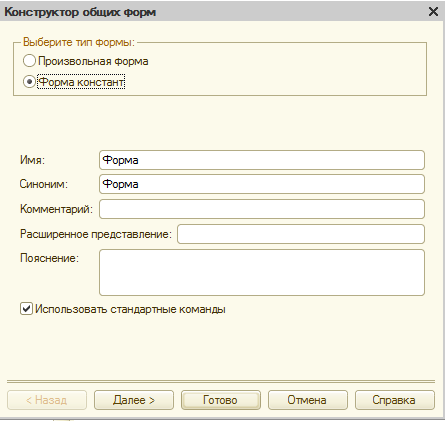
Рисунок 2.23 - Конструктор общих форм, первое окно
Оставил параметры, установленные в данном окне, в значениях по умолчанию. Изменил лишь поля Имя и Синоним. В поле Имя ввел ФормаКонстант, в поле Синоним, соответственно, Форма констант. Нажал на кнопку Далее. Отобразилось второе окно конструктора общих форм (рис. 2.24), которое содержит перечень элементов управления, которые будут размещены на форме. Далее будет представлена таблица, (рис. 2.25) в левой колонке которой, называемой Реквизиты, можно найти список констант, для которых создается общая форма.
Завершил создание общей формы констант нажатием на кнопку Готово. В ветви Общие формы дерева конфигурации появился новый объект - Форма констант. На экран выведено окно редактора форм, в котором можно увидеть только что созданную форму (2.26).

Рисунок 2.24 - Конструктор общих форм, второе окно

Рисунок 2.25 - Свойства формы констант

Рисунок 2.26 - Общая форма, созданная автоматически
Задание 3. Проверка конфигурации в режиме 1с:Предприятие
Сейчас наша конфигурация готова для первого пробного запуска. Выполнил команду Сервис > 1С:Предприятие.
В режиме 1С:Предприятие я увидил пустое окно (2.27). Щелкнул по значку любой системы и перешел в появившемся меню к Текст сообщения

Рисунок 2.27 - Режим 1С:Предприятие
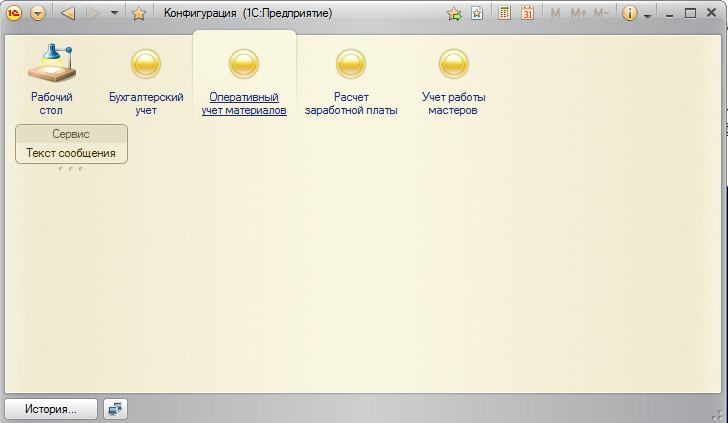
Рисунок 2.28 – Работа с 1С:Предприятие
Если выбрать его - появится форма констант, которую я создал выше (рис.29).


Рисунок 2.29 - Форма констант в режиме 1С:Предприятие
Введя текст и нажав на кнопку Записать и закрыть я инициирую запись значения константы, но форма после записи закрыта не будет
Ввел в поле Текст сообщения следующий текст: "Здравствуйте, уважаемый пользователь!". Константа, которую я создал, пока еще не используется в каких-либо механизмах системы.
Вывод:
ознакомился с понятиями информационная база и конфигурация 1С:Предприятие 8.2 и получил начальные навыки по работе с ними;
получил обзорное представление об объектах 1С:Предприятие 8.2, освоил объекты Подсистема и Константа
